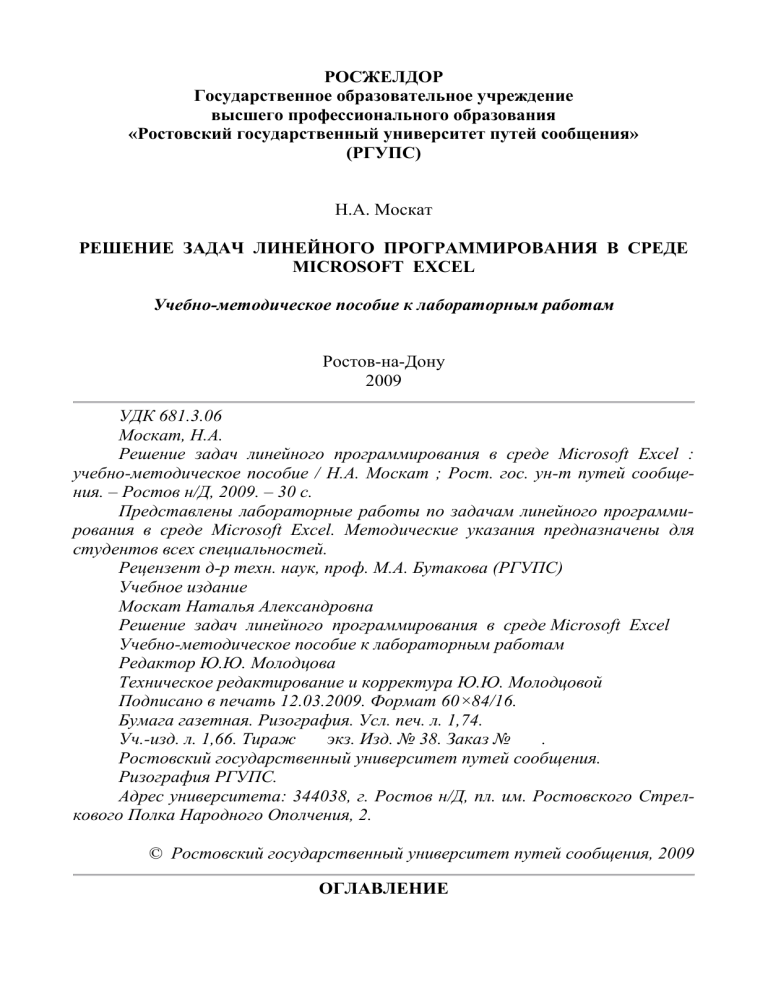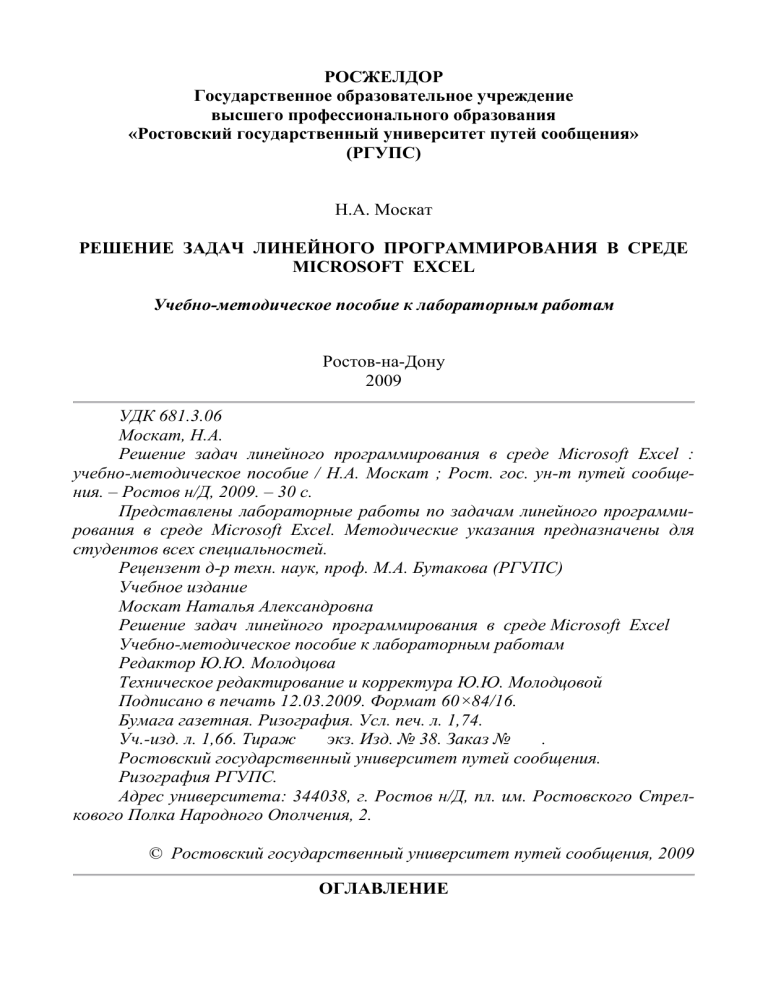
РОСЖЕЛДОР
Государственное образовательное учреждение
высшего профессионального образования
«Ростовский государственный университет путей сообщения»
(РГУПС)
Н.А. Москат
РЕШЕНИЕ ЗАДАЧ ЛИНЕЙНОГО ПРОГРАММИРОВАНИЯ В СРЕДЕ
MICROSOFT EXCEL
Учебно-методическое пособие к лабораторным работам
Ростов-на-Дону
2009
УДК 681.3.06
Москат, Н.А.
Решение задач линейного программирования в среде Microsoft Excel :
учебно-методическое пособие / Н.А. Москат ; Рост. гос. ун-т путей сообщения. – Ростов н/Д, 2009. – 30 с.
Представлены лабораторные работы по задачам линейного программирования в среде Microsoft Excel. Методические указания предназначены для
студентов всех специальностей.
Рецензент д-р техн. наук, проф. М.А. Бутакова (РГУПС)
Учебное издание
Москат Наталья Александровна
Решение задач линейного программирования в среде Microsoft Excel
Учебно-методическое пособие к лабораторным работам
Редактор Ю.Ю. Молодцова
Техническое редактирование и корректура Ю.Ю. Молодцовой
Подписано в печать 12.03.2009. Формат 60×84/16.
Бумага газетная. Ризография. Усл. печ. л. 1,74.
Уч.-изд. л. 1,66. Тираж
экз. Изд. № 38. Заказ №
.
Ростовский государственный университет путей сообщения.
Ризография РГУПС.
Адрес университета: 344038, г. Ростов н/Д, пл. им. Ростовского Стрелкового Полка Народного Ополчения, 2.
© Ростовский государственный университет путей сообщения, 2009
ОГЛАВЛЕНИЕ
1
ЛАБОРАТОРНАЯ РАБОТА № 1 «Решение одноиндексных задач
линейного программирования с использованием Microsoft Excel»
1.1
ЦЕЛЬ РАБОТЫ
1.2
ОСНОВНЫЕ ПОЛОЖЕНИЯ
1.3
ПОРЯДОК ВЫПОЛНЕНИЯ РАБОТЫ
1.3.1 Инструкция по использованию Microsoft Excel дли решения одноиндексных задач ЛП [5]
1.3.1.1
ПРИМЕР РЕШЕНИЯ ОДНОИНДЕКСНОЙ ЗАДАЧИ ЛП
1.3.1.2
ЦЕЛОЧИСЛЕННОЕ ПРОГРАММИРОВАНИЕ
1.4
СОДЕРЖАНИЕ ОТЧЕТА
1.5
КОНТРОЛЬНЫЕ ВОПРОСЫ
1.6
ЗАДАНИЯ
1.7
БИБЛИОГРАФИЧЕСКИЙ СПИСОК
2
ЛАБОРАТОРНАЯ РАБОТА № 2 «РЕШЕНИЕ ДВУХИНДЕКСНЫХ
ЗАДАЧ ЛИНЕЙНОГО ПРОГРАММИРОВАНИЯ С ИСПОЛЬЗОВАНИЕМ
Microsoft Excel. ТРАНСПОРТНАЯ ЗАДАЧА»
2.1
ЦЕЛЬ РАБОТЫ
2.2
ОСНОВНЫЕ ПОЛОЖЕНИЯ
2.3
ПОРЯДОК ВЫПОЛНЕНИЯ РАБОТЫ
2.4
СОДЕРЖАНИЕ ОТЧЕТА
2.5
КОНТРОЛЬНЫЕ ВОПРОСЫ
2.6
ЗАДАНИЯ
2.7
БИБЛИОГРАФИЧЕСКИЙ СПИСОК
1 ЛАБОРАТОРНАЯ РАБОТА № 1
«РЕШЕНИЕ ОДНОИНДЕКСНЫХ ЗАДАЧ ЛИНЕЙНОГО ПРОГРАММИРОВАНИЯ
С ИСПОЛЬЗОВАНИЕМ MICROSOFT EXCEL»
1. 1 ЦЕЛЬ РАБОТЫ
2
Приобретение навыков решения одноиндексных задач линейного программирования (ЛП) в табличном редакторе Microsoft Excel.
1.2 ОСНОВНЫЕ ПОЛОЖЕНИЯ
Если в какой-либо системе (экономической, организационной, военной и
т.д.) не хватает имеющихся в наличии ресурсов для эффективного выполнения
каждой из намеченных работ, то возникают так называемые распределительные задачи. Цель решения распределительной задачи – отыскание оптимального распределения ресурсов по работам. Под оптимальностью распределения
может пониматься, например, минимизация общих затрат, связаных с выполнением работ, или максимизация получаемого в результате общего дохода.
Для решения таких задач используются методы математического программирования. Математическое программирование – это раздел математики, занимающийся разработкой методов отыскания экстремальных значений
функции, на аргументы которой наложены ограничения. Слово «программирование» заимствовано из зарубежной литературы, где оно используется в смысле
«планирование».
Наиболее простыми и лучше всего изученными среди задач математического программирования являются задачи линейного программирования.
Характерные черты задач ЛП следующие:
1) показатель эффективности L представляет собой линейную функцию,
заданную на элементах решения x1 , x2 ,..., xn ;
2) ограничительные условия, налагаемые на возможные решения, имеют
вид линейных равенств или неравенств.
В общей форме записи модель задачи ЛП имеет вид:
целевая функция (ЦФ)
L c1 x1 c2 x2 ... cn xn max(min) ;
при ограничениях
3
a11 x1 a12 x2 ... a1n xn ( , )b1 ,
a x a x ... a x ( , )b ,
22 2
2n n
2
21 1
.......... .......... .......... ... . .......... .......... ......
a x a x ... a x ( , )b ,
m2 2
mn n
m
m1 1
x1 , x2 ,..., xk 0 k n .
Допустимое решение – это совокупность чисел
X x , x ,..., x
1 2
n , удо-
влетворяющих ограничениям задачи.
*
*
*
Оптимальное решение – это план X x 1 , x 2 ,..., x n , при котором ЦФ
принимает свое максимальное (минимальное) значение.
1.3 ПОРЯДОК ВЫПОЛНЕНИЯ РАБОТЫ
Для модели ЛП, соответствующей номеру Вашего варианта, найдите оптимальное решение в табличном редакторе Microsoft Excel и продемонстрируйте его преподавателю.
1.3.1 ИНСТРУКЦИЯ ПО ИСПОЛЬЗОВАНИЮ Microsoft Excel
ДЛЯ РЕШЕНИЯ ОДНОИНДЕКСНЫХ ЗАДАЧ ЛП [5]
Для того чтобы решить задачу ЛП в табличном редакторе Microsoft Excel,
необходимо выполнить следующие действия.
1 Ввести условие задачи:
а) создать экранную форму для ввода условия задачи:
переменных,
целевой функции (ЦФ),
ограничений,
граничных условий;
b) ввести исходные данные в экранную форму:
4
коэффициенты ЦФ,
коэффициенты при переменных в ограничениях,
правые части ограничений;
c) ввести зависимости из математической модели в экранную форму:
формулу для расчета ЦФ,
формулы для расчета значений левых частей ограничений;
d) задать ЦФ (в окне «Поиск решения»):
целевую ячейку,
направление оптимизации ЦФ;
ввести ограничения и граничные условия (в окне «Поиск реше-
e)
ния»):
ячейки со значениями переменных,
граничные условия для допустимых значений переменных,
соотношения между правыми и левыми частями ограничений.
2 Решить задачу:
a)
установить параметры решения задачи (в окне «Поиск реше-
ния»);
b) запустить задачу на решение (в окне «Поиск решения»);
c) выбрать формат вывода решения (в окне «Результаты поиска решения»).
1.3.1.1.ПРИМЕР РЕШЕНИЯ ОДНОИНДЕКСНОЙ ЗАДАЧИ ЛП
Рассмотрим пример нахождения решения для следующей одноиндексной
задачи ЛП:
5
L X 130 ,5 x1 20 x2 56 x3 87 ,8 x4 max;
1,8 x1 2 x2 x3 4 x4 756 ,
6 x 2 x 4 x x 450 ,
1
2
3
4
4 x 1,5 x 10 ,4 x 13 x 89 ,
2
3
4
1
x j 0; j 1,4.
(1.1)
ВВОД ИСХОДНЫХ ДАННЫХ
Создание экранной формы и ввод в нее условия задачи
Экранная форма для ввода условий задачи (1.1) вместе с введенными в
нее исходными данными представлена на рис. 1.1.
Рис. 1.1. Экранная форма задачи (1.1) (курсор в ячейке F6)
В экранной форме на рис. 1.1 каждой переменной и каждому коэффициенту задачи поставлена в соответствие конкретная ячейка в Excel. Имя ячейки
состоит из буквы, обозначающей столбец, и цифры, обозначающей строку, на
пересечении которых находится объект задачи ЛП. Так, например, переменным
задачи (1.1) соответствуют ячейки B3 ( x1 ), C3 ( x2 ), D3 ( x3 ), E3 ( x4 ), коэффициентам ЦФ соответствуют ячейки B6 ( c1 130,5), C6 ( c2 20), D6 ( c3 56), E6
6
( c4 87,8), правым частям ограничений соответствуют ячейки H10 ( b1 756),
H11 ( b2 450), H12 ( b3 89) и т.д.
Ввод зависимостей из математической модели в экранную форму
Зависимость для ЦФ
В ячейку F6, в которой будет отображаться значение ЦФ, необходимо
ввести формулу, по которой это значение будет рассчитано. Согласно (1.1)
значение ЦФ определяется выражением
130 ,5 x1 20 x2 56 x3 87 ,8 x4 .
(1.2)
Используя обозначения соответствующих ячеек в Excel (см. рис. 1.1),
формулу для расчета ЦФ (1.2) можно записать как сумму произведений каждой из ячеек, отведенных для значений переменных задачи (B3, C3, D3, E3), на
соответствующую ячейку, отведенную для коэффициентов ЦФ (B6, C6, D6,
E6), то есть
B 6 B3 C 6 C 3 D 6 D3 E 6 E 3 .
(1.3)
Чтобы задать формулу (1.3) необходимо в ячейку F6 ввести следующее
выражение и нажать клавишу «Enter»
=СУММПРОИЗВ(B$3:E$3;B6:E6),
(1.4)
где символ $ перед номером строки 3 означает, что при копировании этой
формулы в другие места листа Excel номер строки 3 не изменится;
символ : означает, что в формуле будут использованы все ячейки, расположенные между ячейками, указанными слева и справа от двоеточия (напри7
мер, запись B6:E6 указывает на ячейки B6, C6, D6 и E6). После этого в целевой
ячейке появится 0 (нулевое значение) (рис. 1.2).
Рис. 1.2. Экранная форма задачи (1.1) после ввода всех необходимых формул
(курсор в ячейке F6)
Примечание 1.1. Существует другой способ задания функций в Excel с
помощью режима «Вставка функций», который можно вызвать из меню
«Вставка» или при нажатии кнопки « f x « на стандартной панели инструментов. Так, например, формулу (1.4) можно задать следующим образом:
курсор в поле F6;
нажав кнопку « f x », вызовите окно «Мастер функций – шаг 1 из
выберите в окне «Категория» категорию «Математические»;
в окне «Функция» выберите функцию СУММПРОИЗВ;
в появившемся окне «СУММПРОИЗВ» в строку «Массив 1» вве-
2»;
дите выражение B$3:E$3, а в строку «Массив 2» – выражение B6:E6 (рис.1.3);
после ввода ячеек в строки «Массив 1» и «Массив 2» в окне
«СУММПРОИЗВ» появятся числовые значения введенных массивов (см. рис.
8
1.3), а в экранной форме в ячейке F6 появится текущее значение, вычисленное
по введенной формуле, то есть 0 (так как в момент ввода формулы значения переменных задачи нулевые).
Рис. 1.3. Ввод формулы для расчета ЦФ в окно «Мастер функций»
Зависимости для левых частей ограничений
Левые части ограничений задачи (1.1) представляют собой сумму произведений каждой из ячеек, отведенных для значений переменных задачи (B3, C3,
D3, E3), на соответствующую ячейку, отведенную для коэффициентов конкретного ограничения (B10, C10, D10, E10 – 1-е ограничение; B11, C11, D11,
E11 – 2-е ограничение и B12, C12, D12, E12 – 3-е ограничение). Формулы, соответствующие левым частям ограничений, представлены в табл. 1.1.
Таблица 1.1
Формулы, описывающие ограничения модели (1.1)
Левая часть ограничения
Формула Excel
1,8 x1 2 x2 x3 4 x4 или
=СУММПРОИЗВ(B$3:E$3;B10:E10)
B10 B3 C10 C 3 D10 D3 E10 E 3
6 x1 2 x2 4 x3 x4 или
=СУММПРОИЗВ(B$3:E$3;B11:E11)
B11 B3 C11 C3 D11 D3 E11 E3
9
4 x1 1,5 x2 10 ,4 x3 13 x4 или
=СУММПРОИЗВ(B$3:E$3;B12:E12)
B12 B3 C12 C 3 D12 D3 E12 E 3
Как видно из табл. 1.1, формулы, задающие левые части ограничений задачи (1.1), отличаются друг от друга и от формулы (1.4) в целевой ячейке F6
только номером строки во втором массиве. Этот номер определяется той строкой, в которой ограничение записано в экранной форме. Поэтому для задания
зависимостей для левых частей ограничений достаточно скопировать формулу
из целевой ячейки в ячейки левых частей ограничений. Для этого необходимо:
поместить курсор в поле целевой ячейки F6 и скопировать в буфер
содержимое ячейки F6 (клавишами «Ctrl-Insert»);
помещать курсор поочередно в поля левой части каждого из огра-
ничений, то есть в F10, F11 и F12, и вставлять в эти поля содержимое буфера
(клавишами «Shift-Insert») (при этом номер ячеек во втором массиве формулы
будет меняться на номер той строки, в которую была произведена вставка из
буфера);
на экране в полях F10, F11 и F12 появится 0 (нулевое значение) (см.
рис. 1.2).
ПРОВЕРКА ПРАВИЛЬНОСТИ ВВЕДЕНИЯ ФОРМУЛ
Для проверки правильности введенных формул производите поочередно
двойное нажатие левой клавиши мыши на ячейки с формулами. При этом на
экране рамкой будут выделяться ячейки, используемые в формуле (рис. 1.4 и
1.5).
10
Рис. 1.4. Проверка правильности введения формулы в целевую ячейку F6
Рис. 1.5. Проверка правильности введения формулы в ячейку F12
для левой части ограничения 3
Задание ЦФ
Дальнейшие действия производятся в окне «Поиск решения», которое
вызывается из меню «Сервис» (рис. 1.6):
поставьте курсор в поле «Установить целевую ячейку»;
11
введите адрес целевой ячейки $F$6 или сделайте одно нажатие ле-
вой клавиши мыши на целевую ячейку в экранной форме - это будет равносильно вводу адреса с клавиатуры;
введите направление оптимизации ЦФ, щелкнув один раз левой
клавишей мыши по селекторной кнопке «максимальному значению».
Рис. 1.6. Окно «Поиск решения» задачи (1.1)
Ввод ограничений и граничных условий
Задание ячеек переменных
В окно «Поиск решения» в поле «Изменяя ячейки» впишите адреса
$B$3:$E$3. Необходимые адреса можно вносить в поле «Изменяя ячейки» и
автоматически путем выделения мышью соответствующих ячеек переменных
непосредственно в экранной форме.
Задание граничных условий для допустимых значений переменных
В нашем случае на значения переменных накладывается только граничное условие неотрицательности, то есть их нижняя граница должна быть равна
нулю (см. рис. 1.1).
12
Нажмите кнопку «Добавить», после чего появится окно «Добавле-
ние ограничения» (рис.1.7).
В поле «Ссылка на ячейку» введите адреса ячеек переменных
$B$3:$E$3. Это можно сделать как с клавиатуры, так и путем выделения мышью всех ячеек переменных непосредственно в экранной форме.
В поле знака откройте список предлагаемых знаков и выберите .
В поле «Ограничение» введите адреса ячеек нижней границы зна-
чений переменных, то есть $B$4:$E$4. Их также можно ввести путем выделения мышью непосредственно в экранной форме.
Рис. 1.7. Добавление условия неотрицательности переменных задачи (1.1)
Задание знаков ограничений , , =
Нажмите кнопку «Добавить» в окне «Добавление ограничения».
В поле «Ссылка на ячейку» введите адрес ячейки левой части
конкретного ограничения, например $F$10. Это можно сделать как с клавиатуры, так и путем выделения мышью нужной ячейки непосредственно в экранной
форме.
В соответствии с условием задачи (1.1) выбрать в поле знака необ-
ходимый знак, например =.
В поле «Ограничение» введите адрес ячейки правой части рас-
сматриваемого ограничения, например $H$10.
Аналогично введите ограничения: $F$11>=$H$11, $F$12<=$H$12.
13
Подтвердите ввод всех перечисленных выше условий нажатием
кнопки OK.
Окно «Поиск решения» после ввода всех необходимых данных задачи
(1.1) представлено на рис. 1.6.
Если при вводе условия задачи возникает необходимость в изменении
или удалении внесенных ограничений или граничных условий, то это делают,
нажав кнопки «Изменить» или «Удалить» (см. рис. 1.6).
РЕШЕНИЕ ЗАДАЧИ
Установка параметров решения задачи
Задача запускается на решение в окне «Поиск решения». Но предварительно для установления конкретных параметров решения задач оптимизации
определенного класса необходимо нажать кнопку «Параметры» и заполнить
некоторые поля окна «Параметры поиска решения» (рис. 1.8).
Рис. 1.8. Параметры поиска решения, подходящие для большинства задач ЛП
Параметр «Максимальное время» служит для назначения времени (в секундах), выделяемого на решение задачи. В поле можно ввести время, не превышающее 32 767 секунд (более 9 часов).
14
Параметр «Предельное число итераций» служит для управления временем решения задачи путем ограничения числа промежуточных вычислений. В
поле можно ввести количество итераций, не превышающее 32 767.
Параметр «Относительная погрешность» служит для задания точности,
с которой определяется соответствие ячейки целевому значению или приближение к указанным границам. Поле должно содержать число из интервала от 0
до 1. Чем меньше количество десятичных знаков во введенном числе, тем ниже
точность. Высокая точность увеличит время, которое требуется для того, чтобы
сошелся процесс оптимизации.
Параметр «Допустимое отклонение» служит для задания допуска на отклонение от оптимального решения в целочисленных задачах. При указании
большего допуска поиск решения заканчивается быстрее.
Параметр «Сходимость» применяется только при решении нелинейных
задач.
Установка флажка «Линейная модель» обеспечивает ускорение поиска
решения линейной задачи за счет применение симплекс-метода.
Подтвердите установленные параметры нажатием кнопки «OK».
Запуск задачи на решение
Запуск задачи на решение производится из окна «Поиск решения» путем
нажатия кнопки «Выполнить».
После запуска на решение задачи ЛП на экране появляется окно «Результаты поиска решения» с одним из сообщений, представленных на рис. 1.9,
1.10 и 1.11.
15
Рис. 1.9. Сообщение об успешном решении задачи
Рис. 1.10. Сообщение при несовместной системе ограничений задачи
Рис. 1.11. Сообщение при неограниченности ЦФ в требуемом направлении
Иногда сообщения, представленные на рис. 1.10 и 1.11, свидетельствуют
не о характере оптимального решения задачи, а о том, что при вводе условий
задачи в Excel были допущены ошибки, не позволяющие Excel найти оптимальное решение, которое в действительности существует.
Если при решении задачи ЛП выдается сообщение о невозможности
нахождения решения, то возможно, что причина заключается в ошибках ввода
16
условия задачи в Excel. Поэтому, прежде чем делать вывод о принципиальной
невозможности нахождения оптимального решения задачи, проверьте: не было
ли допущено ошибок по ходу выполнения задания?
В том случае, когда при заполнении полей окна «Поиск решения» были
допущены ошибки, не позволяющие Excel применить симплекс-метод для решения задачи или довести ее решение до конца, то после запуска задачи на решение на экран будет выдано соответствующее сообщение с указанием причины, по которой решение не найдено. Иногда слишком малое значение параметра «Относительная погрешность» не позволяет найти оптимальное решение.
Для исправления этой ситуации увеличивайте погрешность поразрядно, например от 0,000001 до 0,00001 и т.д.
В окне «Результаты поиска решения» представлены названия трех типов отчетов: «Результаты», «Устойчивость», «Пределы». Они необходимы
при анализе полученного решения на чувствительность. Для получения же ответа (значений переменных, ЦФ и левых частей ограничений) прямо в экранной
форме просто нажмите кнопку «OK». После этого в экранной форме появляется оптимальное решение задачи (рис. 1.12).
Рис. 1.12. Экранная форма задачи (1.1) после получения решения
17
1.3.1.2 ЦЕЛОЧИСЛЕННОЕ ПРОГРАММИРОВАНИЕ
Допустим, что к условию задачи (1.1) добавилось требование целочисленности значений всех переменных. В этом случае описанный выше процесс
ввода условия задачи необходимо дополнить следующими шагами.
В экранной форме укажите, на какие переменные накладывается
требование целочисленности (этот шаг делается для наглядности восприятия
условия задачи) (рис. 1.13).
В окне «Поиск решения» (меню «Сервис»«Поиск решения»),
нажмите кнопку «Добавить» и в появившемся окне «Добавление ограничений» введите ограничения следующим образом (рис. 1.14):
- в поле «Ссылка на ячейку» введите адреса ячеек переменных задачи,
то есть $B$3:$E$3;
- в поле ввода знака ограничения установите «целое»;
- подтвердите ввод ограничения нажатием кнопки «OK».
Рис. 1.13. Решение задачи (1.1) при условии целочисленности ее переменных
18
Рис. 1.14. Ввод условия целочисленности переменных задачи (1.1)
На рис. 1.13 представлено решение задачи (1.1), к ограничениям которой
добавлено условие целочисленности значений ее переменных.
1.4 СОДЕРЖАНИЕ ОТЧЕТА
Отчет должен содержать титульный лист, номер варианта, все необходимые промежуточные таблицы Microsoft Excel и результаты решения задачи.
Обязательно наличие выводов по проделанной работе. В случае несвоевременного выполнения задания к отчету прилагается дискета с выполненным заданием.
1.5 КОНТРОЛЬНЫЕ ВОПРОСЫ
1 Что такое «математическое программирование?»
2 Что значит «оптимальное решение»?
3 Каковы основные этапы решения задач ЛП в MS Excel?
4 Каков вид и способы задания формул для целевой ячейки и ячеек левых
частей ограничений?
5 Почему при вводе формул в ячейки ЦФ и левых частей ограничений в
них отображаются нулевые значения?
6 Каким образом в MS Excel задается направление оптимизации ЦФ?
7 Как наглядно отобразить в экранной форме ячейки, используемые в
конкретной формуле, с целью проверки ее правильности?
19
8 Поясните общий порядок работы с окном «Поиск решения».
9 Каким образом можно изменять, добавлять, удалять ограничения в окне
«Поиск решения»?
10 Какие сообщения выдаются в MS Excel в случаях: успешного решения
задачи ЛП; несовместности системы ограничений задачи; неограниченности
ЦФ?
11 Объясните смысл параметров, задаваемых в окне «Параметры поиска
решения».
12 Каковы особенности решения в MS Excel целочисленных задач ЛП?
1.6 ЗАДАНИЯ
Используя MS Excel, найти решение для модели ЛП, соответствующей
заданному варианту (табл.1.2).
Таблица 1.2
Варианты задач к лабораторной работе № 1
№ варианта
Математическая модель
L( X ) 5 x1 7 x2 6 x3 9 x4 8 x5 max;
1
0,7 x 1 0,9 x2 1,5 x3 2,3x4 1,8 x5 50000 ,
0,4 x 1 1,1x2 0,5 x3 1,3x4 2,8 x5 32000 ,
0,5 x 1 1,8 x3 0,7 x4 2 x5 40000 ,
2,2 x 1,4 x 0,8 x 0,9 x 15000 ,
1
2
3
4
x j 0 j 1,5 .
L( X ) x1 4 x3 8 x4 12 x5 min;
2
x 1 9 x2 2 x3 4 x4 250 ,
0,4 x1 x2 5 x3 3x4 8 x5 460 ,
0,5 x1 10x2 - 8 x3 6 x4 2 x5 190 ,
11x 8,5 x 3x 2x 210 ,
3
4
5
2
x j 0 j 1,5 .
20
L( X ) 45 x1 65 x2 2 x4 3x5 max;
3
15 x 1 18 x2 34 x4 22 x5 56 ,
2 x 1 7 x3 4 x4 3x5 91,
0,2 x 1 0,8 x2 1,5 x3 0,9 x4 4 x5 26 ,
1,8 x 42 x 6,4 x 3x 15 ,
1
2
3
5
x j 0 j 1,5 .
L( X ) 14 x1 9 x2 x4 6 ,4 x5 min;
4
0,9 x 1 10 x2 28 x4 5 x5 245 ,
0,8 x 1 1,7 x2 0,2 x3 0,5 x4 9,
6 x 1 4 x3 7 x4 6,3x5 54 ,
8 x 6,2 x 4,8 x 2,9 x 17 ,
2
4
5
1
x j 0 j 1,5 .
L( X ) 46 x1 2,3x2 9,4 x3 4 x5 max;
5
3x 1 7 ,8 x3 12 x4 9 x5 49 ,
2,3x2 5 x3 5,6 x4 x5 86 ,
16 x 1 40 x4 29 x5 50 ,
190 x 98 x 4 x 150 x 300 ,
1
2
4
5
x j 0 j 1,5 .
L( X ) 0,5 x 1 1,8 x3 9,2 x4 14 x5 min;
6
9,6 x 2 15 ,7 x3 24 x4 8 x5 74 ,
0,8 x 1 11,1x 2 4,5 x 3 1,5 x4 6,3x5 22 ,
14 x 1 45 x 2 38 x4 26 x5 46 ,
220 x 148 x 7 x 95 x 150 ,
1
2
3
5
x j 0 j 1,5 .
L( X ) 4 x 1 6 x2 14 x3 49 x5 min;
8
21x 1 9 x2 2 x4 12 x5 58 ,
110 x2 60 x3 80 x4 45 x5 290 ,
5 x2 27 x3 14 x4 x5 72 ,
87 x 6,4 x 130 x 140 ,
1
2
4
x j 0 j 1,5 .
21
L( X ) 38 x 1 60 x2 x3 4 x4 8 x5 max;
18 x 1 4 x2 2 x3 12 x5 86 ,
2 x2 19 x3 7 x4 10 x5 130 ,
0,4 x 1 3x2 4,2 x3 2 x4 5 x5 34 ,
2,1x 13 x 20 x 6 x 18 ,
1
2
3
4
x j 0 j 1,5 .
9
L( X ) 10 x 1 40 x3 13 x4 56 x5 min;
7 x 1 16 x3 5 x4 25 x5 600 ,
8 x 1 1,7 x2 0,5 x4 4,7 x5 890 ,
6 x 1 4 x3 7 x4 6,3x5 270 ,
84 x 62 x 80 x 14 x 2300 ,
1
2
3
5
x j 0 j 1,5 .
10
L( X ) 84 x1 5,7 x2 10 x4 3 x5 max;
4 x 1 8,5 x2 16 x3 10 x5 50 ,
10 ,4 x 1 6 x3 2 x4 4 x5 120 ,
19 x 1 18 x2 20 x4 30 x5 600 ,
200 x 45 x 8 x 3,4 x 210 ,
1
2
3
4
x j 0 j 1,5 .
11
L( X ) 0,84 x2 4 x3 3,8 x4 12 x5 min;
15 x 1 9,6 x2 34 x4 8 x5 180 ,
0,6 x 1 11,1x2 2,6 x3 1,5 x4 6,3 x5 68 ,
14 x 1 64 x3 38 x4 12 x5 81,
190 x 148 x 7 x 84 x 230 ,
1
2
3
5
x j 0 j 1,5 .
12
1.7 БИБЛИОГРАФИЧЕСКИЙ СПИСОК
1 Акоф, Р. Основы исследования операций /Р. Акоф, М. Сасиени . – М. :
Мир, 1971. – 531 с.
2. Акулич, И.Л. Математическое программирование в примерах и задачах /И.Л. Акулич. – М. : Высшая школа, 1986. – 317 с.
22
3. Зайченко, Ю.П. Исследование операций /Ю.П. Зайченко. – Киев : Вища школа, 1979. – 320 с.
4. Кузнецов, А.В. Сборник задач и упражнений по высшей математике.
Математическое программирование /А.В. Кузнецов, В.А. Сакович, Н.И. Холод
и др. – Минск : Вышэйшая школа, 1995. – 447 с.
5. Курицкий, Б. Решение оптимизационных задач средствами Excel
/Б. Курицкий. – М. : BHV, 1997. – 280 с.
6. Таха, Х. Введение в исследование операций /Х. Таха. – М. : Мир, 1985.
– 901 с.
7. Эддоус, М. Методы принятия решений /М. Эддоус, Р. Стенсфилд. –
М. : Аудит, ЮНИТИ, 1997. – 590 с.
2 ЛАБОРАТОРНАЯ РАБОТА № 2
«РЕШЕНИЕ ДВУХИНДЕКСНЫХ ЗАДАЧ ЛИНЕЙНОГО ПРОГРАММИРОВАНИЯ
С ИСПОЛЬЗОВАНИЕМ MICROSOFT EXCEL. ТРАНСПОРТНАЯ ЗАДАЧА.»
2.1 ЦЕЛЬ РАБОТЫ
Приобретение навыков построения математических моделей стандартных
транспортных задач ЛП и решения их в Microsoft Excel.
2.2 ОСНОВНЫЕ ПОЛОЖЕНИЯ
Задача о размещении (транспортная задача) – это распределительная
задача, в которой работы и ресурсы измеряются в одних и тех же единицах. В
таких задачах ресурсы могут быть разделены между работами, и отдельные работы могут быть выполнены с помощью различных комбинаций ресурсов.
Примером типичной транспортной задачи является распределение (транспортировка) продукции, находящейся на складах, по предприятиям-потребителям.
23
Стандартная ТЗ определяется как задача разработки наиболее экономичного плана перевозки продукции одного вида из нескольких пунктов отправления в пункты назначения. При этом величина транспортных расходов прямо
пропорциональна объему перевозимой продукции и задается с помощью тарифов на перевозку единицы продукции.
Исходные параметры модели ТЗ
a) n – количество пунктов отправления, m – количество пунктов назначения;
b) ai – запас продукции в пункте отправления Ai ( i 1,n ) (ед. тов.);
c) b j – спрос на продукцию в пункте назначения B j ( j 1,m ) (ед. тов.);
d) cij – тариф (стоимость) перевозки единицы продукции из пункта отправления Ai в пункт назначения B j (руб./ед. тов.).
Искомые параметры модели ТЗ
1 xij – количество продукции, перевозимой из пункта отправления Ai в
пункт назначения B j (ед. тов.).
2 L X – транспортные расходы на перевозку всей продукции (руб.).
Этапы построения модели
Определение переменных.
Проверка сбалансированности задачи.
Построение сбалансированной транспортной матрицы.
Задание ЦФ.
Задание ограничений.
24
Транспортная модель
L X cij xij min
n
m
i 1 j 1
;
x a , i 1,n ,
i
j 1 ij
n
xij b j , j 1,m ,
i 1
xij 0 i 1,n; j 1,m .
n
(2.1)
Целевая функция представляет собой транспортные расходы на осуществление всех перевозок в целом. Первая группа ограничений указывает, что
запас продукции в любом пункте отправления должен быть равен суммарному
объему перевозок продукции из этого пункта. Вторая группа ограничений указывает, что суммарные перевозки продукции в некоторый пункт потребления
должны полностью удовлетворить спрос на продукцию в этом пункте. Наглядной формой представления модели ТЗ является транспортная матрица (табл.
2.1).
Таблица 2.1
Общий вид транспортной матрицы
Пункты
отправления, Ai
À1
À2
…
An
Потребность
(ед. прод.)
Â1
c11
c21
…
c n1
b1
Пункты потребления,
…
Â2
c12
…
c22
…
…
…
cn 2
…
…
b2
25
Bj
Bm
c1m
c2 m
…
cnm
bm
Запасы,
(ед. прод.)
a1
a2
…
an
n
m
i 1
j 1
ai b j
Из модели (2.1) следует, что сумма запасов продукции во всех пунктах
отправления должна равняться суммарной потребности во всех пунктах потребления, то есть
n
m
i 1
j 1
ai b j
(2.2)
.
Если (2.2) выполняется, то ТЗ называется сбалансированной, в противном случае – несбалансированной. Поскольку ограничения модели (2.1) могут
быть выполнены только при сбалансированной ТЗ, то при построении транспортной модели необходимо проверять условие баланса (2.2). В случае, когда
суммарные запасы превышают суммарные потребности, необходим дополнительный фиктивный пункт потребления, который будет формально потреблять
существующий излишек запасов, то есть
n
m
i 1
j 1
bô ai b j
(2.3)
.
Если суммарные потребности превышают суммарные запасы, то необходим дополнительный фиктивный пункт отправления, формально восполняющий существующий недостаток продукции в пунктах отправления:
m
n
j 1
i 1
a ô b j ai
(2.4)
.
Введение фиктивного потребителя или отправителя повлечет необходимость формального задания фиктивных тарифов
cф
ij
(реально не существую-
щих) для фиктивных перевозок.
Поскольку нас интересует определение наиболее выгодных реальных перевозок, то необходимо предусмотреть, чтобы при решении задачи (при нахож26
дении опорных планов) фиктивные перевозки не рассматривались до тех пор,
пока не будут определены все реальные перевозки. Для этого надо фиктивные
перевозки сделать невыгодными, то есть дорогими, чтобы при поиске решения
задачи их рассматривали в самую последнюю очередь. Таким образом, величина фиктивных тарифов должна превышать максимальный из реальных тарифов,
используемых в модели, то есть
cijô max cij i 1,n; j 1,m .
На практике возможны ситуации, когда в определенных направлениях
перевозки продукции невозможны, например, по причине ремонта транспортных магистралей. Такие ситуации моделируются с помощью введения так
ç
называемых запрещающих тарифов cij . Запрещающие тарифы должны сделать
невозможными, то есть совершенно невыгодными, перевозки в соответствующих направлениях. Для этого величина запрещающих тарифов должна превышать максимальный из реальных тарифов, используемых в модели:
cijç max cij i 1,n; j 1,m .
2.3 ПОРЯДОК ВЫПОЛНЕНИЯ РАБОТЫ
1 Согласно номеру своего варианта выберите условие задачи.
2 Постройте модель задачи, включая транспортную таблицу.
3 Найдите оптимальное решение задачи в Excel и продемонстрируйте его
преподавателю.
4 Оформите отчет по лабораторной работе.
Двухиндексные задачи ЛП вводятся и решаются в Excel аналогично одноиндексным задачам. Специфика ввода условия двухиндексной задачи ЛП со-
27
стоит лишь в удобстве матричного задания переменных задачи и коэффициентов ЦФ.
Рассмотрим решение двухиндексной задачи, суть которой заключается в
оптимальной организации транспортных перевозок штучного товара от поставщиков потребителям (табл. 2.2).
Таблица 2.2
Исходные данные транспортной задачи
Тарифы,
руб./шт.
1-й потребитель
2-й потребитель
3-й потребитель
4-й потребитель
5-й поЗапасы,
требишт.
тель
1-й поставщик
1
4
2
1
6
4
2-й поставщик
4
1
3
2
3
15
3-й поставщик
6
3
1
5
2
18
Потребности,
шт.
10
6
4
8
9
Целевая функция и ограничения данной задачи имеют вид
L X x11 4 x12 2 x13 x14 6 x15 4 x 21 x 22 3x 23 2 x 24 3x 25 6 x31
3x32 x33 5 x34 2 x35 min;
28
(2.5
)
x11 x12 x13 x14 x15 4 ,
x 21 x 22 x 23 x 24 x 25 15 ,
x x x x x 18 ,
32
33
34
35
31
x11 x 21 x31 10 ,
x12 x 22 x32 6 ,
x x x 4,
23
33
13
x14 x 24 x34 8,
x15 x 25 x35 9 ,
x 0 ,x öåëûå i 1,3; j 1,5 .
ij
ij
Экранные формы, задание переменных, целевой функции, ограничений и
граничных условий двухиндексной задачи (2.5) и ее решение представлены на
рис. 2.1, 2.2, 2.3 и в табл. 2.3.
Рис. 2.1. Экранная форма двухиндексной задачи (2.5)
(курсор в целевой ячейке Н13)
29
Таблица 2.3
Формулы экранной формы задачи (2.5)
Объект математической модели
Выражение в Excel
Переменные задачи
C3:G5
Формула в целевой ячейке H13
=СУММПРОИЗВ(C3:
G5;C11:G13)
=СУММ(C3: G3)
Ограничения по строкам
=СУММ(C4: G4)
в ячейках H3, H4, H5
=СУММ(C5: G5)
=СУММ(C3:C5)
=СУММ(D3:D5)
Ограничения по столбцам
=СУММ(E3:E5)
в ячейках С6, D6, E6,F6,G6
=СУММ(F3:F5)
=СУММ(G3:G5)
Суммарные запасы и потребности
=СУММ(J3:J5)
в ячейках J7, I8
=СУММ(C8:G8)
Рис. 2.2. Ограничения и граничные условия задачи (2.5)
30
Рис. 2.3. Экранная форма после получения решения задачи (2.5)
(курсор в целевой ячейке H13)
2.4 СОДЕРЖАНИЕ ОТЧЕТА
Отчет должен содержать:
титульный лист (см. рис. 2.1);
номер варианта
транспортную таблицу и модель задачи в Microsoft Excel с
указанием всех единиц измерения;
результаты решения задачи с указанием единиц измерения.
Обязательно наличие выводов по проделанной работе. В случае несвоевременного выполнения задания к отчету прилагается дискета с выполненным
заданием.
2.5 КОНТРОЛЬНЫЕ ВОПРОСЫ
1 Что такое задача о размещении?
31
2 Какова постановка стандартной ТЗ?
3 Запишите математическую модель ТЗ.
4 Перечислите исходные и искомые параметры модели ТЗ.
5 Какова суть каждого из этапов построения модели ТЗ?
6 Раскройте понятие сбалансированности ТЗ.
7 Что такое фиктивные тарифы?
2.6 ЗАДАНИЯ
Используя MS Excel, найти решение ТЗ, соответствующей заданному варианту (табл. 2.4).
Кол-во груза, необходимое
потребителям, ед.тов.
Тарифы на перевозки, руб./ед.тов.
В1
В2
В3
В4
В5
Первым поставщиком и соотв.
всеми потребителями
А3В1/В2/В3/В4/В5
А3
Первым постав- Первым поставщиком и соотв.
щиком и соотв.
всеми
всеми потребитепотребителями
лями
А1В1/В2/В3/В4/В5 А2В1/В2/В3/В4/В5
А2
Кол-во груза,
провозимое поставщиками,
ед.тов.
А1
№ варианта
Таблица 2.4
1
20
15
6
11
4
6
8
12
9/4/2/1/3
1/5/6/3/1
2/1/4/7/2
2
8
16
30
15
7
22
6
4
3/2/1/4/7
2/1/3/2/2
6/3/2/1/3
3
28
21
17
5
26
14
16
-
2/3/5/7/-
5/2/3/1/-
3/1/4/2/-
4
14
8
30
19
11
5
10
7
4/1/3/2/5
2/4/1/6/3
3/6/5/4/1
5
32
13
10
12
19
6
4
14
1/5/2/3/2
3/1/4/2/7
5/2/3/1/6
6
17
31
24
9
5
15
18
25
3/2/5/1/4
4/3/1/2/5
1/9/4/3/2
7
43
10
21
14
24
10
22
4
4/1/7/3/2
2/3/5/2/1
1/2/3/8/4
8
36
28
19
21
15
27
17
-
5/3/1/2/-
3/1/2/4/-
3/4/5/1/-
9
15
14
35
7
12
18
15
12
2/7/5/1/3
8/5/1/3/2
1/6/4/2/5
10
32
25
16
18
9
15
7
24
1/4/2/7/5
6/2/4/1/3
4/3/5/2/1
11
10
30
20
8
16
17
6
13
7/2/1/5/3
4/3/2/4/1
6/1/3/3/2
12
45
54
27
31
42
15
28
10
20/15/19/8/31
7/12/26/30/15
11/6/41/24/5
2.7 БИБЛИОГРАФИЧЕСКИЙ СПИСОК
32
1 Акоф, Р. Основы исследования операций /Р. Акоф, М. Сасиени . – М. :
Мир, 1971. – 531 с.
2. Акулич, И.Л. Математическое программирование в примерах и задачах /И.Л. Акулич. – М. : Высшая школа, 1986. – 317 с.
3. Зайченко, Ю.П. Исследование операций /Ю.П. Зайченко. – Киев : Вища школа, 1979. – 320 с.
4. Кузнецов, А.В. Сборник задач и упражнений по высшей математике.
Математическое программирование /А.В. Кузнецов, В.А. Сакович, Н.И. Холод
и др. – Минск : Вышэйшая школа, 1995. – 447 с.
5. Курицкий, Б. Решение оптимизационных задач средствами Excel
/Б. Курицкий. – М. : BHV, 1997. – 280 с.
6. Таха, Х. Введение в исследование операций /Х. Таха. – М. : Мир, 1985.
– 901 с.
7. Эддоус, М. Методы принятия решений /М. Эддоус, Р. Стенсфилд. –
М. : Аудит, ЮНИТИ, 1997. – 590 с.
8. Шабанов, А.В. Сборник примеров и задач экономико-математических
методов : Методические указания /А.В. Шабанов. – Ростов н/Д : РГУПС, 1994.
– 25 с.
33